
Powiadomienia to wiadomości lub treści, które zostały zaktualizowane, jeśli masz rozszerzenie aktywacja powiadomień Pojawią się w najszybszych przeglądarkach i będziesz mógł je przeglądać na ekranie. Należy rozumieć, że zobaczysz powiadomienia po kliknięciu części witryny, do której chcesz uzyskać dostęp.
Z twojej strony, jeśli je zachowasz powiadomienia wyłączone, będziesz widzieć tylko ich ikonę na pasku adresu. Dzięki temu możesz mieć kontrolę nad tym, co chcesz zobaczyć na swoim komputerze, z tego powodu najnowsza wersja Firefoksa ma opcję wyłączenia powiadomień w systemie Windows 10.
Należy zauważyć, że większość przeglądarek ma obecnie usługę powiadomień, tak jak ma to miejsce w przypadku przeglądarki Firefox. Są zintegrowane z systemami operacyjnymi Windows 10, Linux między innymi.
Czy można wyłączyć powiadomienia Firefoksa w systemie Windows 10
Należy wspomnieć, że wielu użytkowników uważa te powiadomienia za niewygodne lub denerwujące, dlatego wolą wyłączyć tę opcję. Poniżej wyjaśnimy, jakie kroki należy wykonać, aby móc wyłączyć powiadomienia w systemie operacyjnym Windows 10.
Przede wszystkim, aby móc wyłączyć powiadomienia Firefoksa w systemie Windows 10, należy przejść do przycisku „menu” który znajduje się na pasku narzędzi. Możesz go łatwo zidentyfikować, ponieważ ma trzy linie w poziomie. Ta opcja spowoduje wyświetlenie nowego okna, w którym należy wybrać opcję „preferencje”.
Wtedy będziesz mógł uzyskać dostęp do ustawień przeglądarki Firefox, gdy się tam znajdziesz, musisz poszukać opcji „Prywatność i bezpieczeństwo”. Wyświetli menu, w którym należy kliknąć opcję „Uprawnienia”.
Wtedy zobaczysz opcję „Ustawienia” W tej sekcji możesz znaleźć stronę, z której chcesz dezaktywować powiadomienia, dlatego musisz wybrać, gdzie jest napisane: „Usuń powiadomienia push w przeglądarce Mozilla Firefox”.
Postępując zgodnie z tymi instrukcjami, będziesz musiał kliknąć „Usuń witrynę powiadomień Mozilli”. Pod koniec tych kroków zauważysz, że powiadomienia Firefoksa przestaną się pojawiać, dlatego zostaną usunięte z systemu operacyjnego Windows 10.
Należy wspomnieć, że możesz również usunąć powiadomienia ze wszystkich witryn internetowych. Można to osiągnąć, wybierając opcję „Usuń wszystkie witryny” i na koniec kliknij Akceptuj.
Musisz zrozumieć, że po wykonaniu tej procedury powiadomienia nie będą się już pojawiać, a jeśli chcesz ponownie zobaczyć powiadomienia z czasem, musisz dać im uprawnienia do ich przeglądania.
Dlaczego użytkownicy wyłączają powiadomienia?
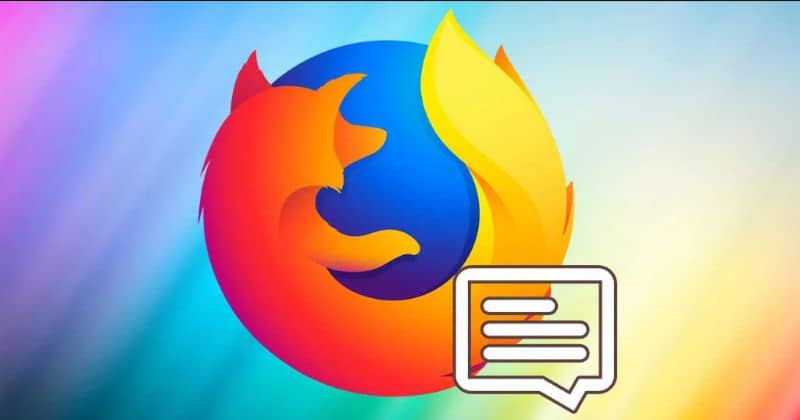
Należy wspomnieć, że powiadomienia służą do tego, aby użytkownik mógł przeglądać wiadomości lub aktualizacje na stronach internetowych, z których stale korzysta. Jest to opcja, którą strony internetowe były ostatnio wdrażane częściej i nazywa się po angielsku „Powiadomienia push”.
Wyraźny przykład powiadomień można znaleźć, gdy wiadomość e-mail z Gmaila lub Hotmail pojawia się na komputerze, pokazuje wyskakujące powiadomienie. W ten sam sposób możesz przeglądać i aktywować dzwonki powiadomień na YouTube, gdy zasubskrybujesz kanał i załadujesz nowy film, automatycznie zobaczysz tę wiadomość.
Ostatecznie problem z powiadomieniami polega na autoryzować wszystkie strony internetowe pokazywać te wiadomości bez możliwości kontrolowania, które mają być wyświetlane, a których należy unikać.
Należy zauważyć, że użytkownik może określić, jakie typy powiadomień chcesz otrzymywać, dezaktywując witryny, które najbardziej przeszkadzają Ci w wysyłaniu powiadomienia.
Podsumowując, użytkownicy szukają alternatyw, aby móc kontrolować to, co chcą widzieć, dlatego powiadomienia ze stron internetowych można wyeliminować w systemie Windows 10. W ten sposób poczujesz się spokojny, że nie zobaczysz wiadomości i nie wahaj się poszukaj treści według swoich preferencji.
Mamy wreszcie nadzieję, że ten artykuł Ci pomógł. Chcielibyśmy jednak poznać Twoją opinię. Czy udało Ci się wyłączyć powiadomienia Firefoksa w systemie Windows 10? Czy znasz inną metodę, która pozwala ci to zrobić? Czy znasz jakieś inne powody, dla których powiadomienia Firefoksa powinny być wyłączone w systemie Windows 10? Zostaw nam swoje odpowiedzi w komentarzach.

